Mit der Spatial Analyst-Lizenz verfügbar.
Mit der Image Analyst-Lizenz verfügbar.
Indem Sie beim Erstellen von Ausdrücken im Werkzeug Raster berechnen auf die verschiedenen Layer, Variablen, Schaltflächen und Werkzeugnamen im Dialogfeld klicken bzw. doppelklicken, vermeiden Sie Syntaxfehler, die andernfalls bei der manuellen Eingabe entstehen könnten.
Da der im Werkzeug Raster berechnen eingegebene Ausdruck in Python ausgeführt wird und bei Python die Groß-/Kleinschreibung unterschieden wird, müssen Sie auf die korrekte Schreibweise des Werkzeugnamens achten. Um beispielsweise das Werkzeug IsNull zu verwenden, stellen Sie sicher, dass Sie IsNull und nicht Isnull oder isnull eingeben.
Wenn mehrere relationale oder boolesche Operatoren in Folge verwendet werden, muss der Ausdruck in Klammern eingeschlossen werden. Weitere Informationen finden Sie in den Verwendungshinweisen in der Hilfe zum Werkzeug Raster berechnen.
Beispielausdrücke im Dialogfeld des Werkzeugs "Raster berechnen"
Map Algebra wird sowohl im Werkzeug "Raster berechnen", als auch direkt in Python verwendet, es bestehen jedoch gewisse Unterschiede bei der Syntax, die Sie beachten sollten.
- Da im Dialogfeld des Werkzeugs Raster berechnen ein spezifischer Ausgabeparameter vorhanden ist, enthalten die Map Algebra-Ausdrücke keinen Ausgabenamen und kein Gleichheitszeichen (=), wenn Raster berechnen verwendet wird.
- Nur im Dialogfeld des Werkzeugs Raster berechnen können Layer-Namen direkt mit Operatoren verwendet werden. Wenn Sie in Python arbeiten, muss Layern zunächst die Rolle eines Raster-Objekts zugewiesen werden.
- Dementsprechend können Variablen für die Raster-Berechnung nur im Dialogfeld des Werkzeugs innerhalb von Prozentzeichen (%) oder Anführungszeichen (") enthalten sein.
Beispiel für das Dialogfeld des Werkzeugs "Raster berechnen"
Nachfolgend finden Sie verschiedene Beispiele für Map Algebra-Ausdrücke, die im Werkzeug Raster berechnen ausgeführt werden können. In diesen Ausdrücken sind die Raster-Layer-Namen in Anführungszeichen eingeschlossen, z. B. "dist".
- ("pop" > 150) & ("dist" > 10)
- ("Band4" - "Band3") / Gleitkomma("Band4" + "Band3")
- Con("elev" <= 3000, 1, 0)
- Con(IsNull("elev"),0, "elev")
- Con(("landuse1" == 1) & ("landuse2" == 5), "landuse1" + "landuse2", 99)
- Con(Raster('elev') != 0,'elev')
- (Con('elev', 'elev', "", "elev_feet <> 0")) + Raster("tree_height")
- Con("inRas" < 45,1, Con(("inRas" >= 45) & ("inRas" < 47),2, Con(("inRas" >= 47)&("inRas" < 49),3, Con("inRas" >= 49,4))))
Raster-Berechnungs-Ausdruck in ModelBuilder – Beispiel
Wenn Sie das Werkzeug Raster berechnen in ModelBuilder verwenden, besteht der einzige Unterschied darin, dass die Variablen als Eingabe sowie als Layer verwendet werden können. Weitere Informationen zur Syntax, zu den Variablentypen, die verwendet werden können, und zum Konnektivitätsverhalten des Werkzeugs Raster berechnen in ModelBuilder finden Sie in der Hilfe zum Werkzeug Raster berechnen.
Darstellung von Variablen und Layern im Ausdruck
Im folgenden Beispiel wird die Syntax des Map Algebra-Ausdrucks eines Werkzeugs Raster berechnen dargestellt, das in einem Modell verwendet wird.
Hinweis:
In dem Beispiel wurden mit dem Werkzeug Reklassifizieren, das eine Lizenz für die Erweiterung "Spatial Analyst" oder "3D Analyst" erfordert, mehrere Layer erstellt. Das Werkzeug "Raster berechnen" im Modell kann mit einer Lizenz für die Erweiterung "Spatial Analyst" oder "Image Analyst" ausgeführt werden.
In diesem Beispiel werden eine Raster-Dataset-Variable, eine Long-Variable und ein Raster-Layer verwendet.
Beachten Sie, dass die verschiedenen Variablen eine geringfügig unterschiedliche Syntax aufweisen:
Variable oder Layer-Name Variablentyp Anfängliche Darstellung der Syntax im Ausdruck Reclass Road
Raster-Dataset-Variable "%Reclass Road%" Rd weight
Long-Variable %Rd weight% Reclass Landuse
Raster-Layer "Reclass Landuse" So werden Eingaben mit der richtigen Syntax hinzugefügt
- Platzieren Sie den Cursor auf die entsprechende Position im Ausdrucksfeld.
- Doppelklicken Sie auf den entsprechenden Layer.
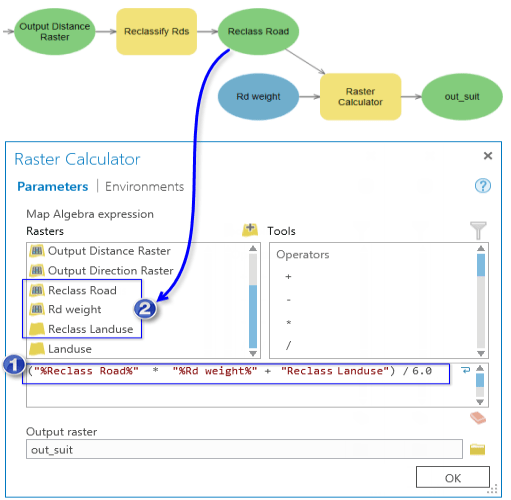
Werkzeug "Raster berechnen" mit einem Ausdruck mit Variablen und Layern Nachdem Sie auf OK geklickt haben, um das Dialogfeld des Werkzeugs Raster berechnen zu schließen, wird dem Modell eine Variable, die den Layer "Reclass Landuse" darstellt, als Modellvariable hinzugefügt.
Beachten Sie beim erneuten Öffnen des Dialogfeldes für das Werkzeug Raster berechnen Folgendes:
- Die Variable Reclass Landuse wird der Liste hinzugefügt.
- Die Syntax im Ausdruck wurde von der Layer-Syntax ("Reclass Landuse") auf die Variablensyntax ("%Reclass Landuse%") aktualisiert.
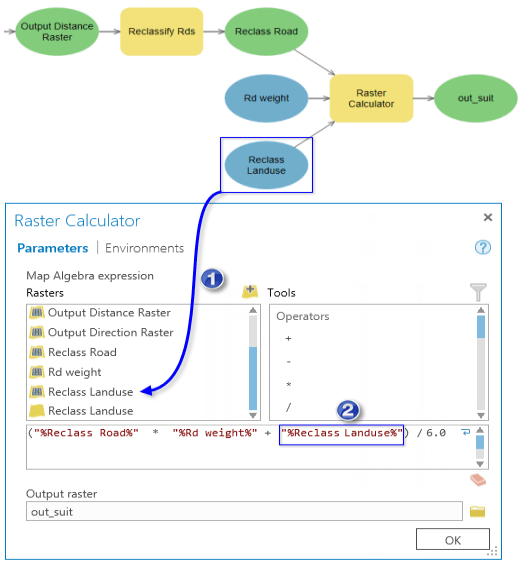
Beispiel für das Werkzeug "Raster berechnen" mit einem Ausdruck mit Variablen